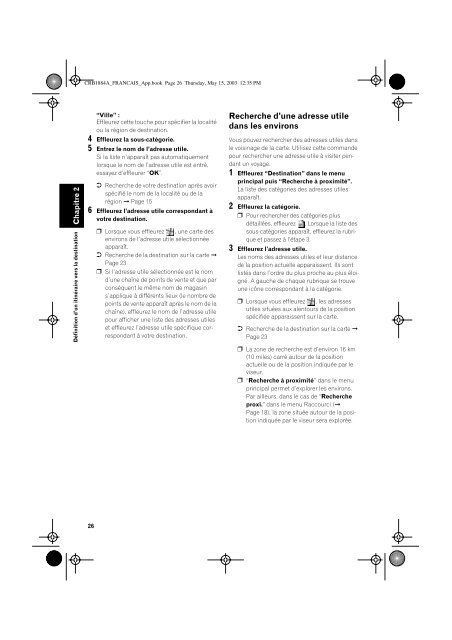Pioneer AVIC750DV - User manual - français
Pioneer AVIC750DV - User manual - français
Pioneer AVIC750DV - User manual - français
You also want an ePaper? Increase the reach of your titles
YUMPU automatically turns print PDFs into web optimized ePapers that Google loves.
CRB1884A_FRANCAIS_App.book Page 26 Thursday, May 15, 2003 12:35 PM<br />
Chapitre 2<br />
Définition d’un itinéraire vers la destination<br />
“Ville” :<br />
Effleurez cette touche pour spécifier la localité<br />
ou la région de destination.<br />
4 Effleurez la sous-catégorie.<br />
5 Entrez le nom de l’adresse utile.<br />
Si la liste n’apparaît pas automatiquement<br />
lorsque le nom de l’adresse utile est entré,<br />
essayez d’effleurer “OK”.<br />
➲ Recherche de votre destination après avoir<br />
spécifié le nom de la localité ou de la<br />
région ➞ Page 15<br />
6 Effleurez l’adresse utile correspondant à<br />
votre destination.<br />
❒ Lorsque vous effleurez , une carte des<br />
environs de l’adresse utile sélectionnée<br />
apparaît.<br />
➲ Recherche de la destination sur la carte ➞<br />
Page 23<br />
❒ Si l’adresse utile sélectionnée est le nom<br />
d’une chaîne de points de vente et que par<br />
conséquent le même nom de magasin<br />
s’applique à différents lieux (le nombre de<br />
points de vente apparaît après le nom de la<br />
chaîne), effleurez le nom de l’adresse utile<br />
pour afficher une liste des adresses utiles<br />
et effleurez l’adresse utile spécifique correspondant<br />
à votre destination.<br />
Recherche d’une adresse utile<br />
dans les environs<br />
Vous pouvez rechercher des adresses utiles dans<br />
le voisinage de la carte. Utilisez cette commande<br />
pour rechercher une adresse utile à visiter pendant<br />
un voyage.<br />
1 Effleurez “Destination” dans le menu<br />
principal puis “Recherche à proximité”.<br />
La liste des catégories des adresses utiles<br />
apparaît.<br />
2 Effleurez la catégorie.<br />
❒ Pour rechercher des catégories plus<br />
détaillées, effleurez . Lorsque la liste des<br />
sous-catégories apparaît, effleurez la rubrique<br />
et passez à l’étape 3.<br />
3 Effleurez l’adresse utile.<br />
Les noms des adresses utiles et leur distance<br />
de la position actuelle appar<strong>ais</strong>sent. Ils sont<br />
listés dans l’ordre du plus proche au plus éloigné.<br />
A gauche de chaque rubrique se trouve<br />
une icône correspondant à la catégorie.<br />
❒ Lorsque vous effleurez , les adresses<br />
utiles situées aux alentours de la position<br />
spécifiée appar<strong>ais</strong>sent sur la carte.<br />
➲ Recherche de la destination sur la carte ➞<br />
Page 23<br />
❒ La zone de recherche est d’environ 16 km<br />
(10 miles) carré autour de la position<br />
actuelle ou de la position indiquée par le<br />
viseur.<br />
❒ “Recherche à proximité” dans le menu<br />
principal permet d’explorer les environs.<br />
Par ailleurs, dans le cas de “Recherche<br />
proxi.” dans le menu Raccourci (➞<br />
Page 18), la zone située autour de la position<br />
indiquée par le viseur sera explorée.<br />
26